

Por Vernon Roderick, Última atualização: August 6, 2020
Muitas vezes nos comunicamos enviando mensagens de texto através de nossos telefones celulares. É um meio conveniente e acessível de transmitir e receber informações de nossos amigos de qualquer lugar. Com o conteúdo importante das mensagens de texto, queremos salvá-los para que possamos acessá-los facilmente e criar uma cópia de backup em caso de problemas.
Como salvar mensagens de texto no cartão SIM? Neste artigo, existem várias maneiras de como realizar esse processo. Outra ferramenta chamada FoneDog Android Data Backup and Restore pode ajudá-lo a fazer backup e restaurar mensagens de texto de uma maneira mais conveniente e simples.
Verifique isso: Baixar FoneDog Android Data Backup and Restore para salvar suas mensagens de texto.
Download grátisDownload grátis
Leia também: Transferir mensagens de texto do iPhone para o computador
Se você quiser experimentar a forma manual de salvar mensagens, temos algumas outras ideias e soluções abaixo.
Parte 1: Como salvar mensagens de texto usando o backup e restauração de dados do FoneDog AndroidParte 2: Como salvar mensagens de texto no cartão SIM por meio do aplicativo Mensagens [telefones Samsung]Parte 3: Como transferir mensagens de texto do seu dispositivo Android para outras plataformasParte 4: Como salvar mensagens de texto do seu dispositivo por meio do serviço de backup em nuvemParte 5: Como salvar mensagens de texto do seu dispositivo Samsung usando o Samsung Smart SwitchParte 6: em resumo
Quando você deseja salvar mensagens de texto em qualquer dispositivo, pode fazê-lo usando um programa confiável e seguro chamado Backup e restauração de dados do Android FoneDog. Esta ferramenta permite que você faça backup de qualquer tipo de dados do seu dispositivo Android, como telefones e tablets. Dados como registros de chamadas de mensagens de texto, contatos, fotos de galeria, vídeos, documentos e muito mais podem ser transferidos pelo uso desta ferramenta.
Você pode usá-lo para salvar mensagens de texto e restaurá-las com segurança em outro telefone ou computador. É fácil de usar. Clique no botão abaixo para experimentar gratuitamente:
Download grátisDownload grátis
Você pode visualizar cada arquivo da verificação para ver seu conteúdo. Selecione itens específicos ou todos os itens que você deseja fazer backup e restaurar em qualquer dispositivo. Se você deseja que seu arquivo seja criptografado, basta ativar o recurso no programa. Uma versão gratuita está disponível no site que você pode baixar e tentar usar em seu PC Windows e Mac.
Baixe, instale e abra o programa FoneDog Android Data Backup and Restore em seu computador Mac ou Windows.
O próximo passo é conectar seu dispositivo Android ao computador com o uso de uma conexão de cabo USB e escolher Backup e restauração de dados do Android.
Download grátisDownload grátis

Selecionar Backup de dados do dispositivo para prosseguir.

Selecione o tipo de dados para fazer backup do seu dispositivo Android. Para fazer backup de mensagens de texto, selecione Mensagens da lista de itens.
Em seguida, clique no Início botão para iniciar o processo de backup de dados garantindo que não haja interrupções quando o processo estiver em andamento.

Quando o processo de backup de dados estiver concluído, uma mensagem de notificação aparecerá. Os detalhes que aparecem são o tamanho total do backup, o número de itens de backup e os itens que falharam durante o processo de backup. Clique no OK botão para confirmar.

Se você deseja restaurar os itens de backup em qualquer dispositivo, siga as etapas abaixo.
Selecione os Restauração de dados do dispositivo opção.

Selecione o arquivo de backup da lista que você deseja restaurar no dispositivo Android e clique no botão Início botão.

Na próxima tela, selecione os tipos de dados a serem restaurados, como Mensagens, Fotos e muito mais. Clique no Restaurar botão.


Existe uma maneira de salvar mensagens de texto? Por padrão, as mensagens de texto enviadas e recebidas são salvas automaticamente no seu dispositivo Android. Em alguns dispositivos como Samsung, você pode copie as mensagens de texto para o seu cartão SIM.
Para salvar mensagens de texto no seu cartão SIM, abra o aplicativo Mensagens no seu telefone Android e toque na mensagem de texto que deseja salvar no seu cartão SIM até que um menu apareça. Selecione Copiar para chip na lista de opções que aparecem. Verifique se eles foram copiados com sucesso para o cartão SIM.

Como encontrar e visualizar as mensagens de texto salvas no cartão SIM:
Observe que mensagens de texto longas podem ser divididas em mensagens mais curtas.
Este método funciona apenas em alguns dispositivos como Samsung e você só pode economizar uma quantidade limitada de mensagens de texto guardados no seu cartão SIM. Se você precisar fazer backup de muitas mensagens de texto importantes, tente outros métodos fornecidos nas seções a seguir ou use um aplicativo de terceiros como FoneDog - Backup e restauração de dados do Android.
Download grátisDownload grátis
Como faço para salvar todas as minhas mensagens de texto? Esta seção fornece outras maneiras se você encontrar uma limitação ao salvá-lo no cartão SIM, especialmente se quiser salvar muitas mensagens de texto.
Se o seu dispositivo Android estiver enraizado, você pode navegar até o local do arquivo de banco de dados de suas mensagens de texto (SMS e MMS), copiar MmsSms.db, e salve-o em um cartão SD. O arquivo de banco de dados é armazenado no formato SQL e pode ser encontrado em qualquer um destes caminhos:
./data/data/com.jb.gosms/databases/gommssms.db
./data/data/com.android.providers.telephony/databases/mmssms.db
./data/data/com.android.providers/telephony/databases/mmssms.db ../data/user_de/0/com.android.providers.telephony/databases/mmssms.db
Ou você pode encontrar o local do arquivo de banco de dados através do ADB com este comando: find / -name "*MmsSms*"
Você também pode transferir as mensagens para o seu endereço de e-mail. Não requer que seu dispositivo esteja enraizado.
Você também pode fazer backup de suas mensagens de texto facilmente compartilhando-as por meio de outras plataformas, como Salvar no Google Drive, Samsung Cloud Drive, Outlook, OneDrive, WhatsApp, Messenger e muito mais.
Esta seção fornece as etapas sobre como salvar mensagens de texto em dispositivos Android usando o serviço de backup em nuvem, como Google drive or Samsung Nuvem. Isso pode ajudá-lo a restaurar os dados convenientemente em caso de problemas.
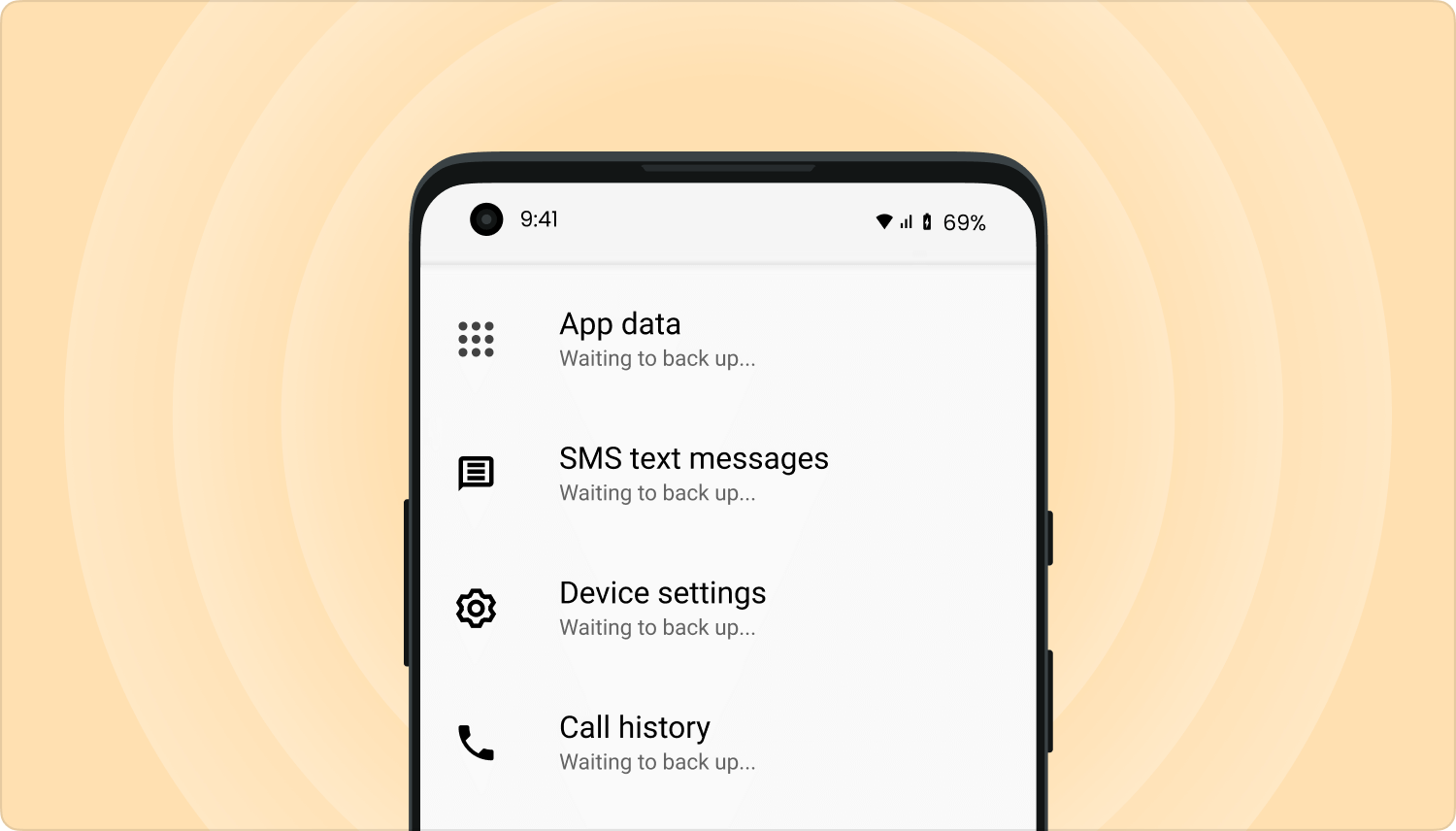
Seus backups de dados serão enviados para o Google. Após, acesse seu Conta do Google e verifique se as mensagens de texto foram copiadas e sincronizadas com sucesso.

Esta seção fornece outra maneira de salvar mensagens de texto do seu dispositivo Samsung usando o Samsung Smart Switch. Você pode mover diferentes tipos de dados entre dispositivos, incluindo mensagens de texto.
Quando você recebe mensagens de texto importantes e deseja saber como salvar mensagens de texto em um cartão SIM para acesso, mais tarde, você pode fazê-lo seguindo os vários métodos apresentados neste guia. Backup e restauração de dados do Android FoneDog também pode ajudá-lo a fazer backup de mensagens de texto e outros dados do seu dispositivo Android e restaurá-los em outro dispositivo em caso de problemas que possam ocorrer.
Deixe um comentário
Comentário
Backup e restauração de dados do Android
Faça backup de seus dados do Android e restaure seletivamente para o Android
Download grátis Download grátisArtigos Quentes
/
INTERESSANTEMAÇANTE
/
SIMPLESDIFÍCIL
Obrigada! Aqui estão suas escolhas:
Excelente
Classificação: 4.7 / 5 (com base em 74 classificações)